Windows 10 está fuera y las quejas soncomienza a entrar. La nueva versión se está recibiendo bien, con muchos usuarios ansiosos por actualizar y los servidores de activación de Microsoft sienten el impacto de tantas actualizaciones. Una vez que los usuarios desafíen el proceso de actualización, aún enfrentarán problemas, aunque de menor importancia. Un problema que enfrentan algunos usuarios es el texto borroso que se muestra en varias aplicaciones o solo en un puñado de ellas. Si crees que esto tiene algo que ver con la versión de la aplicación que estás ejecutando, piénsalo de nuevo. En realidad, es Windows 10 tratando de hacer que las cosas se vean "mejor" para usted en su pantalla. No hace falta decir que no está haciendo un gran trabajo, pero así es como puede solucionarlo.
Así es como se ve el problema en sí;

Arreglar texto borroso en una sola aplicación
No todas las aplicaciones pueden mostrar texto borroso enen cuyo caso, puede hacer un pequeño cambio para solucionarlo por aplicación. Haga clic con el botón derecho en el icono de la aplicación problemática y seleccione Propiedades. Vaya a la pestaña Compatibilidad y en la sección Configuración, marque la casilla "Desactivar escala de pantalla en configuraciones DPI altas". Haga clic en Aplicar y debería resolver el problema.
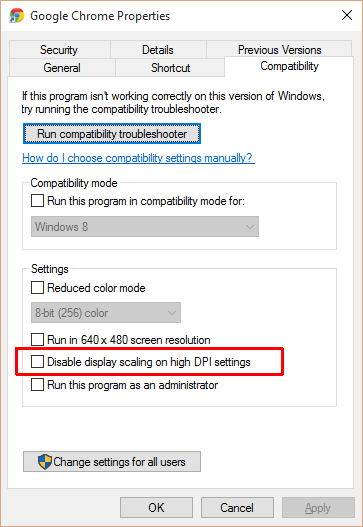
Arreglar texto borroso que sea consistente en todas las aplicaciones
Abra la aplicación Configuración y vaya al grupo Sistemade ajustes. En la pestaña Pantalla, verá un control deslizante que le permite cambiar el tamaño del texto, las aplicaciones y otros elementos para que se vean mejor en su pantalla. La apuesta más segura es ponerlo a cero, es decir, 100%. Sin embargo, si está utilizando un monitor de alta resolución, esto podría hacer que el texto sea realmente pequeño, así que intente jugar con este control deslizante hasta que encuentre lo que funciona mejor.
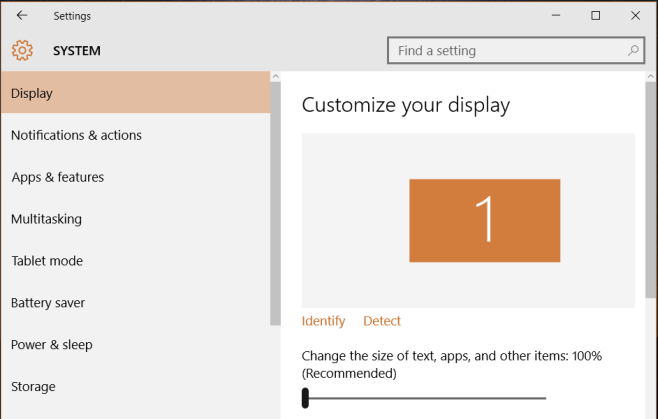
Después de cada cambio realizado a este valor, deberá cerrar sesión e iniciar sesión nuevamente. Huelga decir que se involucrará un poco de prueba y error hasta que lo haga correctamente.













Comentarios